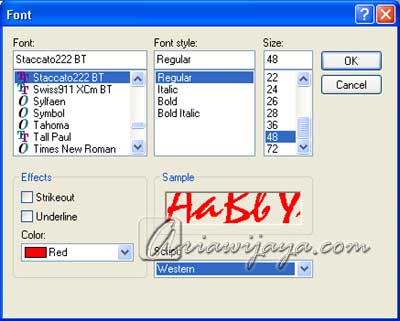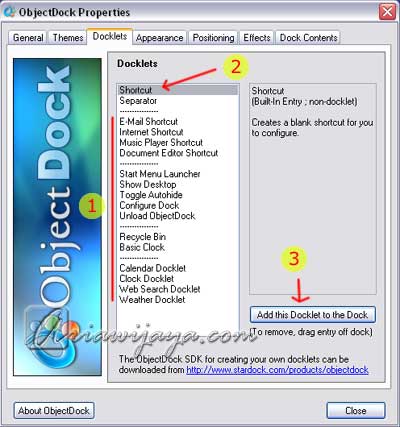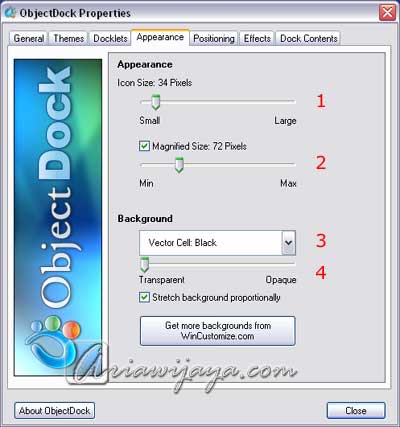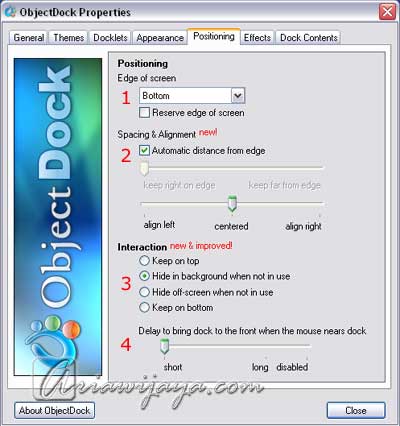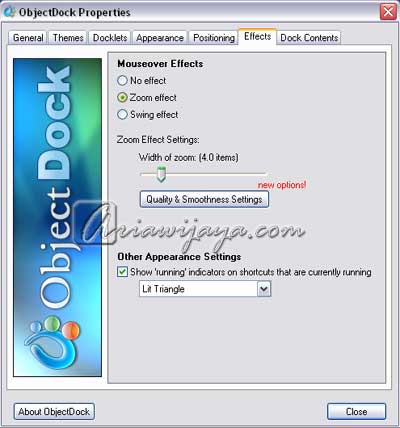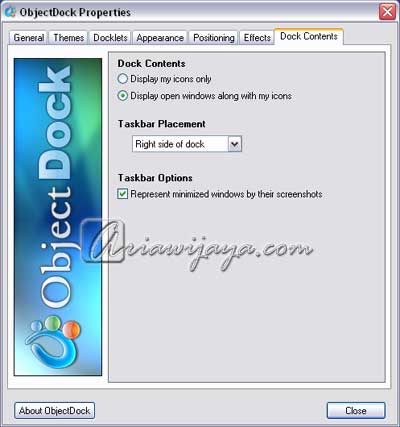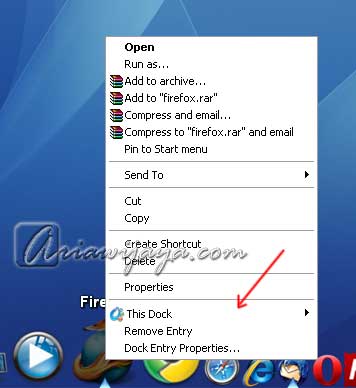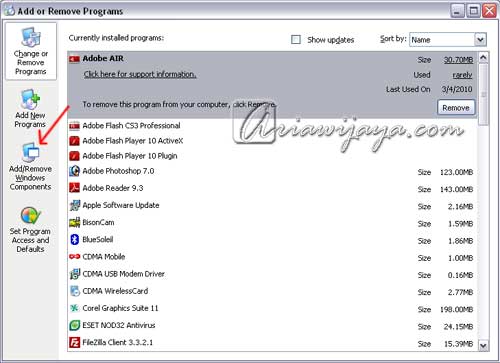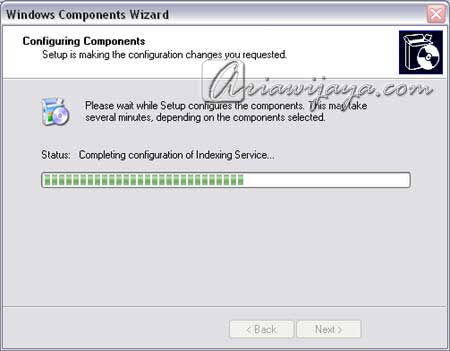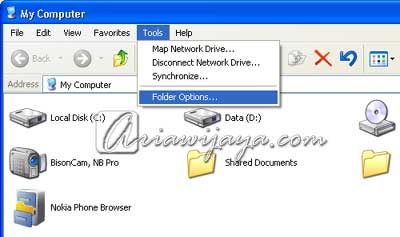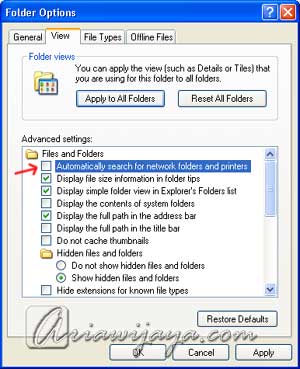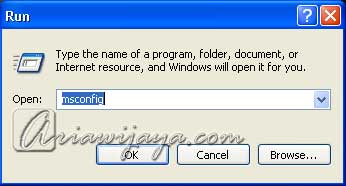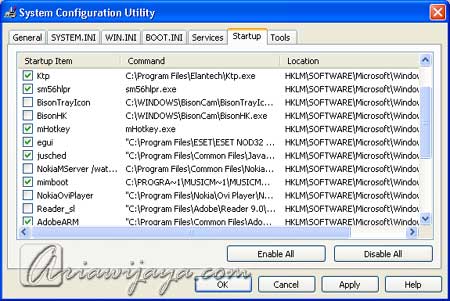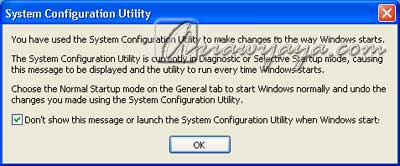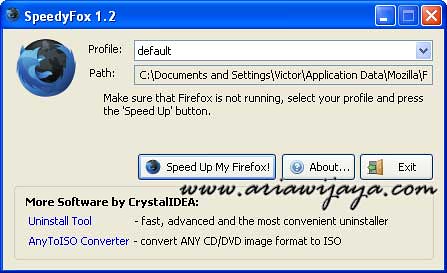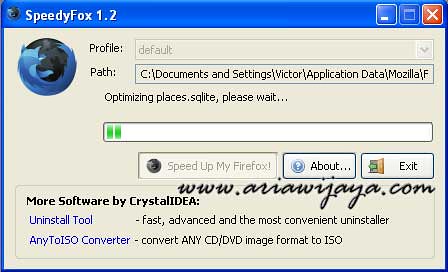Bagi teman-teman yang suka iseng atau senang menjahili temannya, sekarang buatlah temanmu tersebut lebih emosi lagi dan lebih panik lagi.


Software The Ultimate Virus ini merupakan telah lebih didownload 1000 kali dan mendapat ranking 5 di
Softpedia, The Ultimate Virus merupakan pilihan tepat untuk mengerjai teman anda...

Program ini berjalan seperti virus tapi tenang saja ini bukanlah suatu virus..
Pertama jalankan program tersebut, Proses akan berjalan, akan ada informasi virus sedang berjalan dalam komputer, kemudian icon desktop akan menghilang dan akan muncul dialog box yang memberikan 3 pilihan :
1. Format hardiskJika kamu mengklik pilihan ini maka proses akan terlihat berjalan dengan memformat seluruh isi hardisk kamu, tapi tentu saja tidak benar-benar terjadi..
karena seperti yang saya katakan tadi ini bukanlah sebuah virus.
Jika users memilih cancel maka akan muncul blue screen..!!
Penampilan "bsod" berbeda-beda tergantung sistem kamu anda, jika menggunakan Windows 9x system maka "bsod" akan muncul
2. Delete Windows FolderProgram ini akan mencari semua isi folder didalam Windows foldermu. Setelah itu akan muncul proses yang dilakukan untuk menghapus seluruh isi folder anda. Tampilan proses tersebut hanya menipu users agar users menjadi panik dan bingung dengan apa yang telah terjadi oleh komputernya tersebut..
3. Delete All Contents on Local DiskProses hampir mirip seperti yang diatas yaitu melakukan scanning terhadap isi folder anda dan menghapusnya..
Tapi semuanya belumlah berakhir, Program ini akan melakukan tipuan restart. Dan akan menampilkan black screen dan text dengan MS-DOS style, Jadi temanmu akan tertipu dan mengiranya komputer sedang melakukan proses booting. Kemudian akan ada suara beep pada komputernya seolah-olah komputer sedang restart, Setelah itu munculah sebuah text yang menakutkan yaitu "BIOS image has been corrupted. There is a problem with your motherboard ROM. Press any key to try again”
Kalau temanmu sudah melakukan ketiga hal tersebut maka akan muncul text bertuliskan
your motherboard is permanently damaged..!!!

Mission Complete..!!

Sekarang bagaimana cara untuk mengapusnya..??
Pasti banyak yang bertanya bagaimana untuk menghapusnya. Jawabannya sangat mudah anda tinggal mendelete program tersebut dari komputer teman anda dan proses tidak akan berjalan lagi. Jika masih berjalan kemungkinan program masih berjalan di startup, coba anda cek kembali di startup folder di Start Menu atau jalankan MSCONFIG lalu cek di tab Startup..
Program ini tidak akan merusak system anda, tapi memberikan efek yang besar untuk teman anda..
Layak untuk anda coba,Tapi kalau anda masih merasa ragu sebaiknya tidak usah mencobanya...!!
Penulis tidak akan bertanggung jawab akan apapun yang terjadi dalam komputer anda,kalau mau mencoba cobalah dulu di Warnet atau gunakan Deep Freeze..
Semoga Sukses..!!